作成した絵本の動作確認方法(その2 Fire, Android, iOS 編)
前回に引き続き、作成した絵本(mobiファイル)の動作確認方法を説明いたします。
○Fire及びAndroid端末での動作確認方法
まずは、Fire及びAndroid端末での動作確認方法を説明します。
この2つは同じ方法で動作確認可能です。
Android端末の場合は、事前にKindle for Androidをインストールしてください。
Fire及びKindle for AndroidをインストールしたAndroid端末には、専用のEメールアドレスが割り振られます。このメールアドレスにmobiファイルを添付してEメールを送信すると、端末上でそのmobiファイルが読めるようになります。
Eメールアドレスの調べ方を説明します。
まずはAmazonのサイトに行きます。
サインイン後、アカウントサービスのページに移動してください。
アカウントサービスの右側にある、”コンテンツと端末の管理”をクリックします。
コンテンツと端末の管理のページの一番右にある”設定”のタブをクリックします。
この設定タブの中央あたりに”パーソナル・ドキュメント設定”という項目があり、ここにEメールアドレスが表示されています。
Kindle 及び Androidの端末はこのEメールアドレスに、mobiファイルを添付してEメールを送信することで、それぞれの端末のKindleでmobiファイルが読めるようになります。
送信するEメールの件名および本文は空で問題ありません。
○iOS端末の動作確認方法
次にiOS端末の動作確認方法を説明します。
まずはiOS端末にKindleアプリをインストールしてください。
iOSのKindleではmobiファイルは開けません。まずはmobiファイルをazkファイルに変換する必要があります。
変換方法を説明します。
Kindle Previewerを立ち上げます。
右下にある”設定”の”デフォルトのデバイスモードを設定”でiPhone用Kindle もしくはiPad用Kindleを選択します。
この設定をファイルを読み込む前に必ず実施してください。ファイルを開いた後にデバイスを選択するとKindle Previewerが落ちます。
(尚、Kindle Kids' Book Creatorで絵本を作る(その5)で、プレビュー時に"Kindle for iOS"を選択するとPreviewerが落ちると説明しましたが、PreviewerのデフォルトをiPhone用KindleもしくはiPad用Kindleにしておけば、今回の説明と同じ挙動になります。ですのでKindle Previewerのデフォルトのデバイスモードは常に、iPhone用Kindle もしくはiPad用Kindleにしておくことをお勧めします。)
ファイル→本を開くでazkファイルに変換したいmobiファイルを開きます。
しばらく待つと、次のようなメッセージが表示されazkファイルが生成されます。
(azkファイルが生成されるだけで、プレビューは表示されません。)
無事、azkファイルが生成されました。
このazkファイルをiOS端末に持っていけば、iOS端末上のKindleで読めるようになります。
しかしiOS端末はFireやAndroid端末のようにEメールで送信することはできません。
ではどうやってiOS端末に持っていくかというと、iTunesを経由して転送します。
iOS端末とPCをUSBで接続します。
デフォルトの設定であればiTunesが自動的に立ち上がります。立ち上がらない設定にしている場合は手動で立ち上げてください。
左上にある端末のアイコンをクリックします。
Appを選択し、一番下までスクロールさせて、ファイル共有の項目でKindleを選択します。
Kindleの書類の欄に、転送したいazkファイルをドロップする、もしくは"ファイルを追加”からazkファイルを追加すると、iOSデバイス上のKindleで本が読めるようになります。
尚、転送するazkファイルですが、ファイル名に全角文字が含まれているとKindle上で本が開けなくなるようです。Kindleが固まってしまうので、Kindleアプリを削除して再インストールする羽目になります。注意してください。
このブログでは、分かりやすいように絵本のファイル名にはタイトルの”やまだ どうぶつ おんがくたい”を付けているのですが、iTunesでの転送の際はファイル名を変更しています。
尚、出版時にKindle direct publishingに本のファイルをアップロードする際も、ファイル名に全角文字は使用できませんので、普段からファイル名は英数字のみにしておいた方が良いと思います。
長くなりましたが、絵本(mobiファイル)の実デバイス上での動作確認の説明は以上になります。






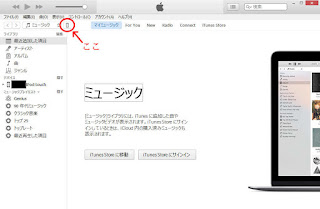

0 件のコメント:
コメントを投稿